Activer les expériences d’appels vocaux
Note
Les informations sur la disponibilité des fonctionnalités sont les suivantes.
| Centre de contact Dynamics 365 – embedded | Centre de contact Dynamics 365 – autonome | Dynamics 365 Customer Service |
|---|---|---|
| Oui | Oui | Oui |
Utilisez la page Expériences d’appel vocal du centre d’administration Customer Service ou Centre d'administration centre de contact pour configurer les fonctionnalités suivantes :
- Configurer l’enquête pour les commentaires sur la qualité des appels d’agent
- Désactiver la mise en attente automatique d’un client
Configurer l’enquête pour les commentaires sur la qualité des appels d’agent
Les agents peuvent évaluer et fournir des commentaires sur leur expérience d’appel vocal à la fin de l’appel en utilisant l’enquête sur la qualité des appels d’agent. L’enquête vous aide à évaluer la qualité des appels au-delà des facteurs techniques tels que la vitesse de transmission audio et vidéo, la gigue et la latence, pour vous permettre de comprendre si l’agent a eu une expérience satisfaisante. Vous pouvez analyser les données de l’enquête dans les journaux Azure pour obtenir des informations et identifier les domaines qui nécessitent des améliorations.
Activer les enquêtes sur la qualité des appels d’agent
Procédez comme suit pour activer les enquêtes sur la qualité des appels d’agent :
- Dans centre d’administration Customer Service ou du centre d’administration centre de contact, sélectionnez espaces de travail et Expériences appel vocal. Vous pouvez activer l’enquête à partir des Paramètres vocaux dans les flux de travail vocaux.
- Bascule Enquête sur la qualité des appels de l’agent sur Activé.
- Précisez la fréquence à laquelle l’enquête doit être présentée à l’agent. En option, vous pouvez également basculer Définir la durée de l’enquête sur Activé et spécifier la durée pendant laquelle l’enquête doit apparaître pour l’agent.
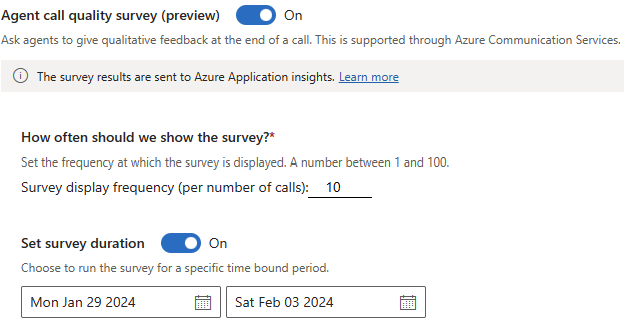
Stocker et afficher les données de l’enquête
Vous devez activer le Paramètre de diagnostic des journaux d’enquête sur les appels dans Azure Monitor pour envoyer les données de journal de vos enquêtes à un espace de travail Log Analytics, à des Event Hubs ou à un compte de stockage Azure pour recevoir et analyser les données de votre enquête. Si vous n’envoyez pas les données de l’enquête à l’une de ces options, les données de votre enquête ne sont pas stockées et peuvent être perdues.
Exemple de requête
Vous pouvez modifier n’importe laquelle des requêtes prêtes à l’emploi pour obtenir les informations d’identification d’appel requises. Voici un exemple de requête pour afficher l’histogramme des problèmes audio.
// Audio issues
// Query the call survey data and show the audio issues column chart.
ACSCallSurvey
| where isempty(AudioIssues) == false
//Comma separated issues when multiple issues are reported
| project audio = split(AudioIssues,','), CallId, TimeGenerated, VideoIssues, AudioIssues, ScreenshareIssues, OverallCallIssues
| mv-expand audio to typeof(string)
Désactiver la mise en attente automatique d’un client
Lorsque vous transférez un appel à un autre agent, le client est automatiquement mis en attente. Le client est automatiquement retiré de la mise en attente une fois qu’un agent secondaire accepte l’appel transféré. Pour désactiver ce comportement et mettre manuellement le client en attente, procédez comme suit :
- Dans centre d’administration Customer Service ou du centre d’administration centre de contact, sélectionnez espaces de travail et Expériences appel vocal.
- Désactivez le bouton à bascule Débloquer le client une fois le transfert de l’agent accepté.